M.2-Rückwandplatine installieren
Hier erfahren Sie, wie Sie die M.2-Rückwandplatine installieren.
Gehen Sie wie folgt vor, bevor Sie die M.2-Rückwandplatine installieren:
Lesen Sie die Installationsrichtlinien, um sicher zu arbeiten.
- Bei Bedarf erhalten Sie unterM.2-Laufwerk installieren Informationen zur Installation eines M.2-Laufwerks auf der M.2-Rückwandplatine.
- Wenn der Rechenknoten in einem Gehäuse installiert ist, entnehmen Sie ihn (Anweisungen hierzu finden Sie unter Rechenknoten entfernen).
- Legen Sie den Rechenknoten vorsichtig auf einer ebenen, antistatischen Oberfläche mit der rechten Seite zu Ihnen gerichtet ab.
Entfernen Sie die Abdeckung des Rechenknotens (Anweisungen hierzu finden Sie unter Rechenknotenabdeckung entfernen).
Führen Sie zum Installieren der M.2-Rückwandplatine die folgenden Schritte aus:
Abbildung 1. Installieren der M.2-Rückwandplatine
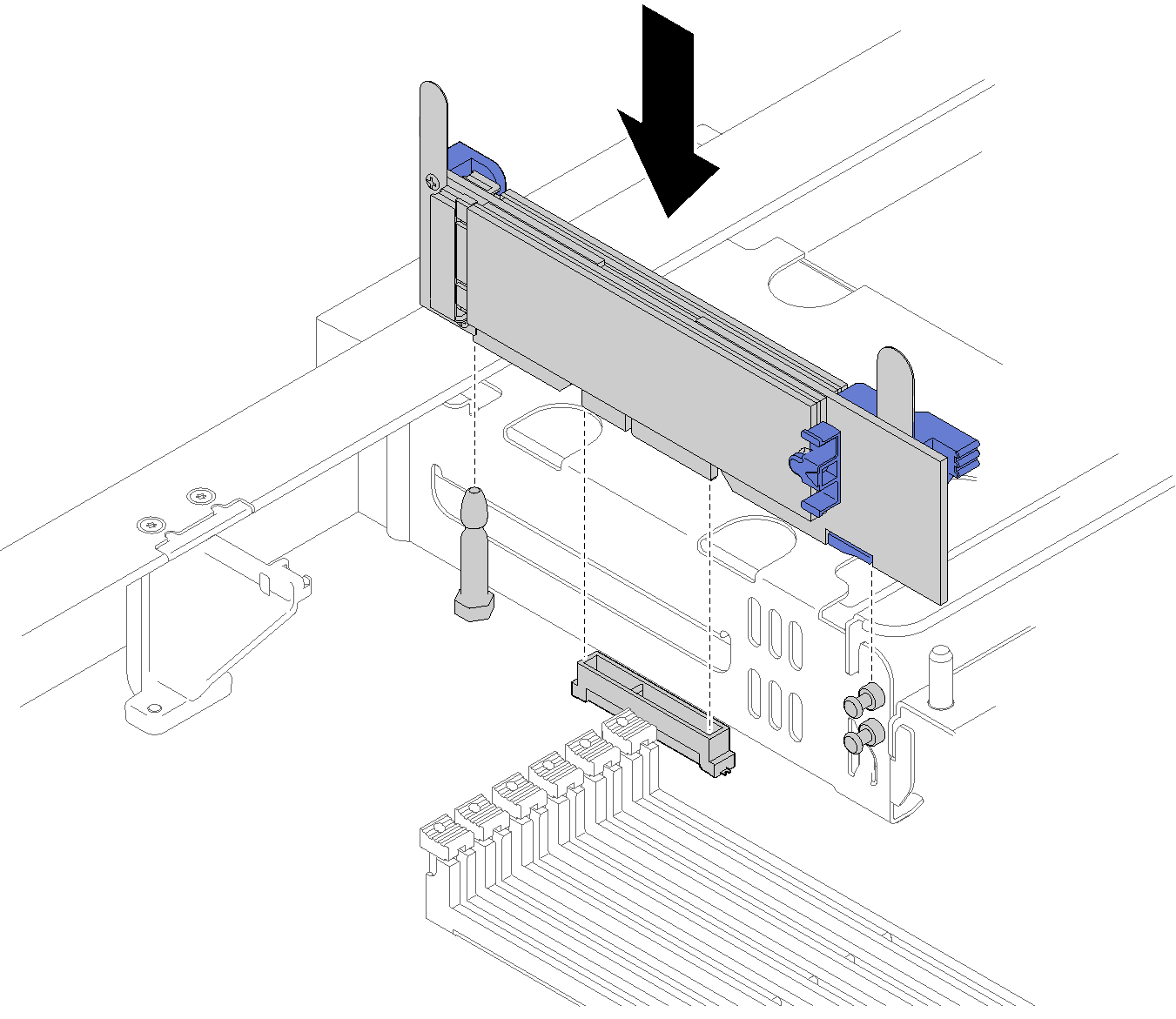
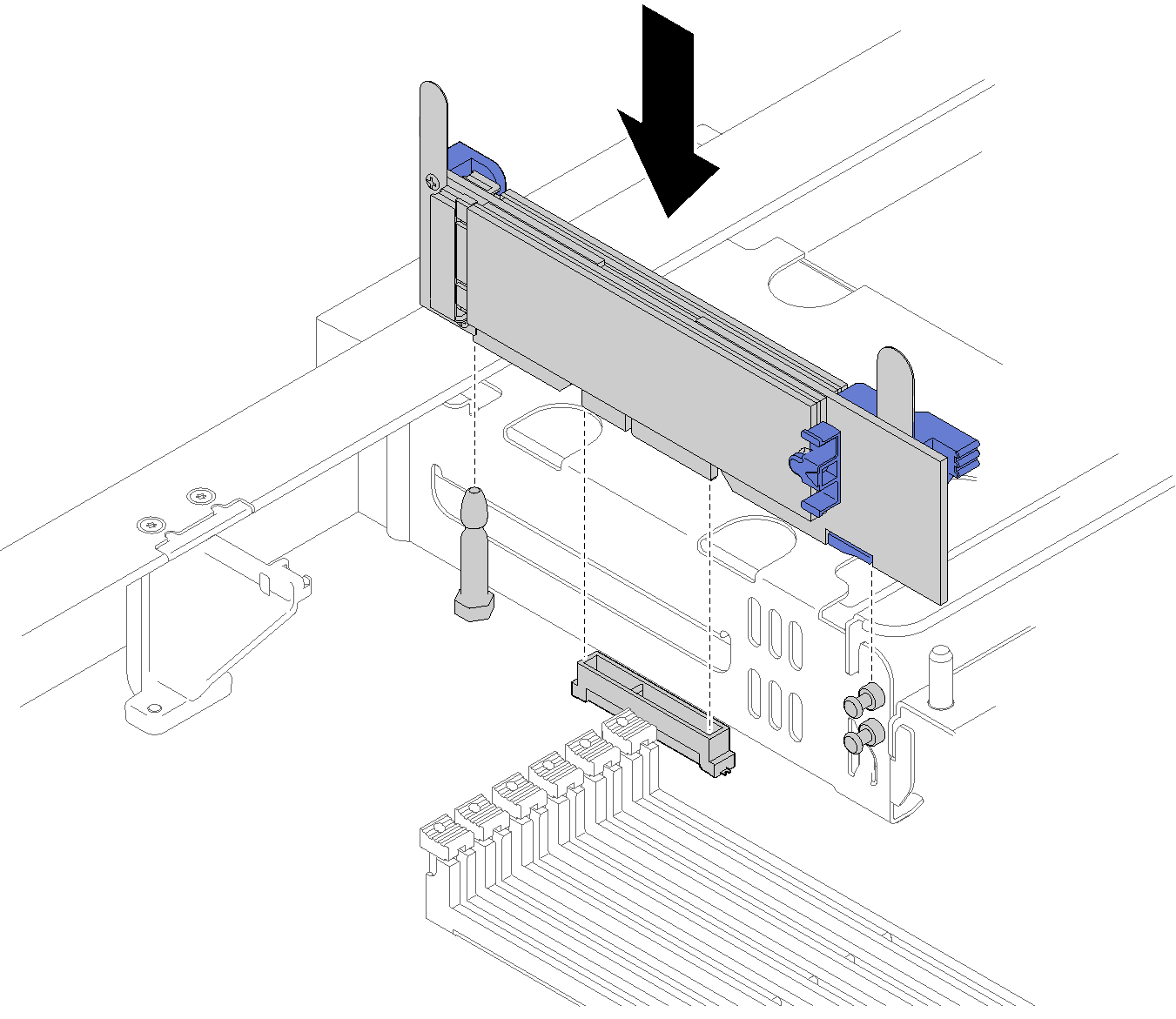
Richten Sie die Öffnungen an der M.2-Rückwandplatine mit dem Führungsstift auf der Systemplatine und den T-Pins am Speichergehäuse aus. Setzen Sie dann die Rückwandplatine in den Anschluss auf der Systemplatine ein. Drücken Sie die M.2-Rückwandplatine nach unten, damit sie richtig eingesetzt ist.
Gehen Sie wie folgt vor, nachdem Sie die M.2-Rückwandplatine installiert haben:
- Installieren Sie die Rechenknotenabdeckung auf dem Rechenknoten (Anweisungen erhalten Sie unter Rechenknotenabdeckung installieren).
- Installieren Sie den Rechenknoten im Gehäuse (Anweisungen finden Sie unter Rechenknoten installieren).
- Informationen zum Einheitentreiber und zur Konfiguration, die zum Durchführen der Installation erforderlich sind, finden Sie in der Dokumentation, die mit der M.2-Rückwandplatine geliefert wurde.
Demo-Video
Feedback geben